Safari插件和擴展程序可能會導致瀏覽器延遲,因為它佔用了網絡帶寬,因此您需要 刪除Safari插件。 另外,您可以在不知情的情況下獲得擴展程序和插件,如果它們不是某種惡意軟件和膨脹軟件,請多謝。
在本文中,我們將為您簡要介紹這些插件,擴展和加載項以及它們之間的區別。 如果您在Mac或Safari上安裝了其中的一些工具,我們將指導您如何刪除safari插件,並在以後將其阻止。
文章指南第1部分。Safari插件,擴展和加載項有什麼區別?第2部分。刪除Safari插件,附加組件和擴展的原因第3部分。在Mac上刪除Safari插件的最快方法第4部分。如何在Mac上手動刪除Safari插件第5部分。如何在Mac上阻止Safari插件或禁用部分6。 結論
第1部分。Safari插件,擴展和加載項有什麼區別?
這些功能及其在瀏覽器中的功能幾乎相同,只是它們在Mac上的工作方式有所不同。
Safari瀏覽器 插件的主要目的是為了良好和擴大瀏覽器的功能,儘管所有這些插件都已安裝在瀏覽器上並可以同時工作。 一個簡單的示例是Grammarly,Grammarly具有一些擴展名,您可以在瀏覽器中安裝這些擴展名,以幫助您交叉檢查語法,標點,拼寫等等。 它所要做的就是您將訪問的每個網站,並說您需要寫一封信,創建一個段落或句子,它將自動檢查您的工作。
擴展和加載項比插件具有更多的功能,因為前兩個可以在瀏覽器中添加一些項目,例如工具欄,甚至可以更改網頁,而插件則不能。 這些是為了方便用戶而製作的,但是如果您的瀏覽器中安裝了太多軟件,則可能會影響其性能,最糟糕的是某些軟件可能是惡意軟件。
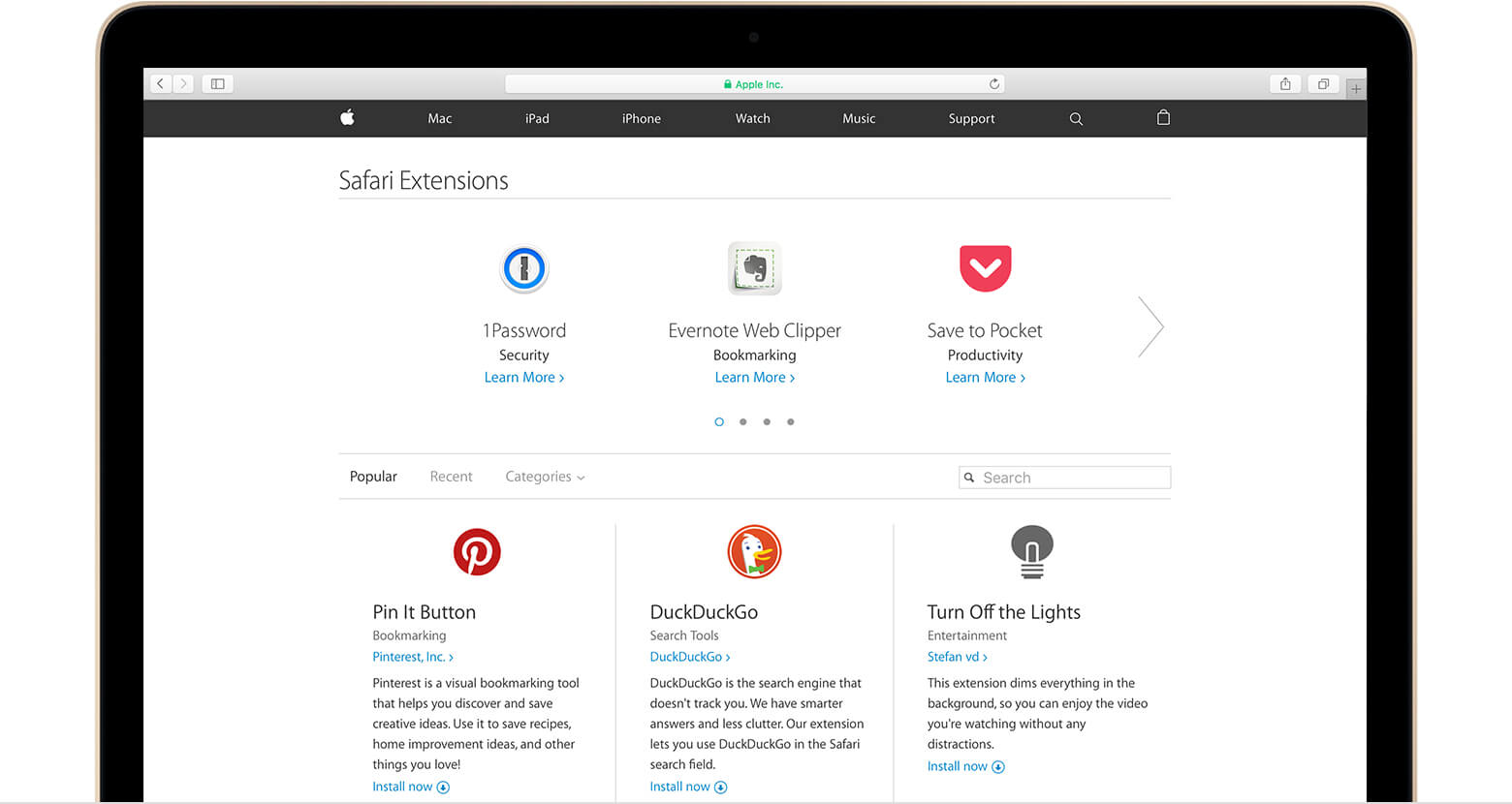
第2部分。刪除Safari插件,附加組件和擴展的原因
有幾種原因使您不希望在Mac上安裝插件,並且希望刪除safari插件。
- 在瀏覽器上佔用額外的帶寬,導致它們的運行速度比預期的慢
- 由於它在後台運行,因此您的Mac也可能很慢
- 它可以互換您的瀏覽器的工作方式
- 它可以包含 跟踪應刪除的Cookie 並與其他人分享廣告,導致您的瀏覽器出現彈出式廣告
- 您會發現擁有插件或擴展存在多種威脅,我們現在將指導您如何在Mac上刪除Safari插件
- 在Mac上安裝惡意軟件,廣告軟件和bloatware的可能性。
插件,擴展和加載項可能導致的各種惡意軟件
惡意軟件是病毒的總稱,它可能包含廣告軟件,間諜軟件和膨脹軟件。
廣告軟件
它可以通過大量與您所瀏覽的主題無關的廣告和彈出窗口滲透到您的瀏覽器中。
間諜軟件
它的工作方式類似於跟踪記錄您的操作的Cookie,例如您訪問的網站,可能是社交媒體,在線銀行或研究。
的Bloatware
由於bloatware佔用了磁盤空間過多,因此導致正在使用的軟件的功能降低。 Bloatware幾乎不需要這些東西,只會佔用存儲空間,這會導致Mac呆滯。
嚇到你了嗎? 自從下一個主題以來,我們絲毫不擔心,我們將幫助您以最簡單的方式從舊的方式刪除Mac上的safari插件。
第3部分。在Mac上刪除Safari插件的最快方法
手動刪除safari插件可能需要花費更多時間,而不是使用可以幫助您並且只需點擊幾下即可運行的應用程序。 iMyMac PowerMyMac 該產品已投放市場,其主要目的是確保用戶清潔Mac時的便利。
刪除Safari插件只是其功能之一,您可以利用其他功能來改善Mac的性能。
- 幫助您監視Mac的狀態,磁盤空間,RAM和電池壽命
- 其用戶界面非常易於理解,只需單擊幾下即可完成一項任務,例如釋放一些空間
- 在幾秒鐘內自動掃描Mac,並顯示所有可以刪除的垃圾文件
- 在釋放磁盤空間方面,它可以刪除大文件和舊文件,iTunes垃圾郵件,郵件垃圾郵件和重複文件
- 可以幫助您維護隱私 刪除緩存,所有瀏覽器上的Cookie,Cookie和歷史記錄
- 讓您免費使用其最大潛力達500MB
使用iMyMac PowerMyMac刪除Safari插件的步驟
- 在網站上下載應用程序 ymac.COM
- 啟動軟件>在窗口的左側>在工具箱下選擇擴展
- 單擊掃描圖標>完成後,單擊查看。
- 選擇Spotlight,只需將按鈕從打開切換為關閉即可。

只需單擊幾下,即可在iMyMac PowerMyMac的幫助下成功刪除了要刪除的項目,這是刪除safari插件的最快方法。
第4部分。如何在Mac上手動刪除Safari插件
在本指南中,如果您希望在瀏覽器中使用,也可以選擇添加插件,並且我們也包括了Chrome和Firefox指南,以防萬一您也使用它們。
刪除Safari插件和擴展
- 啟動Safari>選擇Safari>單擊工具欄上的首選項
- 點擊擴展標籤>刪除您要刪除的擴展名
- 要添加>在擴展上選擇更多
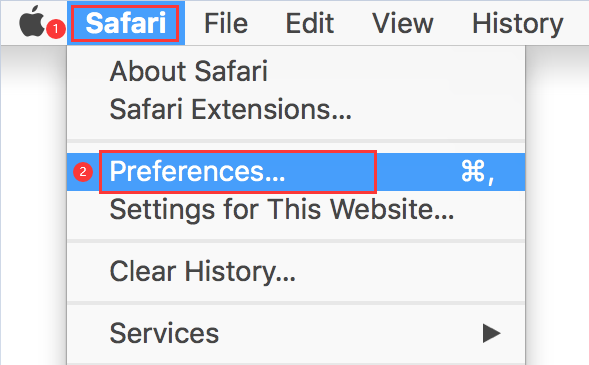
刪除Chrome插件和擴展程序
- 啟動Chrome>單擊地址欄旁邊的三個點
- 選擇設置>在左側的類別上>單擊擴展
- 切換每個擴展旁邊的開關以將其關閉,或單擊“刪除”以卸載
- 如果您想添加選擇獲取更多擴展
刪除Firefox插件和擴展
- 啟動Firefox>單擊地址欄旁邊的三個水平線圖標
- 單擊附加組件>擴展和插件菜單將顯示在屏幕的左側。
- 選擇是否要關閉它或刪除
- 要添加>選擇附件>瀏覽以查看附件
手動刪除safari插件和其他瀏覽器的方法將要求您打開每個瀏覽器,其中,如果使用iMyMac PowerMyMac,則可以將其中的三個管理在一起。
第5部分。如何在Mac上阻止Safari插件或禁用
如果您不再希望在Mac上安裝這些插件,或者只是將其關閉,則也可以直接在系統上進行操作。
如果您遇到一些停機或故障,也可以將這些步驟用作基本故障排除。 緩慢瀏覽 在你的Mac上。
禁用,啟用和阻止插件
- 啟動Safari應用程序>選擇Safari首選項>單擊網站
- 您可以執行以下兩種方法:關閉插件–取消選中插件標題旁邊的框,或者:打開插件–選中插件標題旁邊的框。
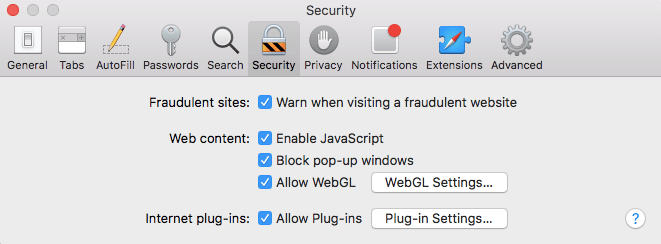
這將允許您控制插件,可以阻止和允許來自網站的插件。
- 啟動Safari應用程序>選擇Safari首選項>單擊網站
- 單擊您要關閉的插件
- 每個網站>在彈出菜單上>選擇關閉
對於其他插件,您將在每個網站上看到一些彈出菜單,如果某些網站沒有其首選項,則可以通過阻止每個網站上的每個插件來控制它們。 您可以選擇“訪問其他網站時”彈出窗口,然後選擇“關閉”。
部分6。 結論
無論是插件,擴展程序還是附加程序,它們都可能佔用瀏覽器和Mac的空間,從而導致其性能下降。 但是除此之外,通過這些附件了解惡意軟件的可能性會使您在瀏覽器中安裝了很多惡意軟件的情況更加震驚。
在Mac上安裝某些軟件之前,請始終保持警惕,不要僅單擊並接受您訪問的每個瀏覽器上所有“推薦使用”的內容。 您可以隨時使用類似 iMyMac PowerMyMac 可幫助您快速輕鬆地刪除Safari插件並保持Mac的出色性能。



